Jak zainstalować i skonfigurować klaster z dwoma węzłami w Linux - część 2

- 858
- 201
- Tacjana Karpiński
Cześć wszystkim. Zanim zaczniemy drugą część, przejrzyjmy o tym, co zrobiliśmy Część 01. W części 01 tej serii klastrowania omówiliśmy technikę klastrowania i w których przypadkach można go stosować wraz z zaletami i wadami grupowania. A także omówiliśmy warunku wstępne dla tej konfiguracji i tego, co zrobi każdy pakiet po skonfigurowaniu rodzaju konfiguracji.
 Ustaw klaster z wieloma węzłami - część 2
Ustaw klaster z wieloma węzłami - część 2 Możesz przejrzeć Część 01 I Część 03 z poniżej linków.
- Co to jest grupowanie i zalety/wady klastrowania
- Ogrodzenie i dodanie awaryjnego przełączania się do klastra - część 3
Jak powiedziałem w moim ostatnim artykule, wolimy 3 serwery dla tej konfiguracji; jeden serwer działa jako serwer klastra, a inne jako węzły.
Serwer klastra: 172.16.1.250 Nazwa hosta: Clserver.test.internet Node01: 172.16.1.222 Nazwa hosta: ND01Server.test.internet Node02: 172.16.1.223 Nazwa hosta: ND02Server.test.internet
W dzisiejszym Część 2, Zobaczymy, jak zainstalować i skonfigurować klaster w Linux. W tym celu musimy zainstalować poniżej pakiety we wszystkich trzech serwerach.
- Ricci (ricci-0.16.2-75.El6.x86_64.RPM)
- Luci (Luci-0.26.0-63.El6.Centos.x86_64.RPM)
- Mod_cluster (modcluster-0.16.2-29.El6.x86_64.RPM)
- CCS (CCS-0.16.2-75.EL6_6.2.x86_64.RPM)
- CMAN (CMAN-3.0.12.1-68.El6.x86_64.RPM)
- KlasterLib (clusterLib-3.0.12.1-68.El6.x86_64.RPM)
Krok 1: Instalowanie klastrowania w Linux
Zacznijmy więc instalować te pakiety we wszystkich trzy serwery. Możesz łatwo zainstalować wszystkie te pakiety za pomocą mniam Menedżer pakietów.
Zacznę od instalacji „Ricci”Pakiet na wszystkich tych trzech serwerach.
# Yum Zainstaluj „ricci”
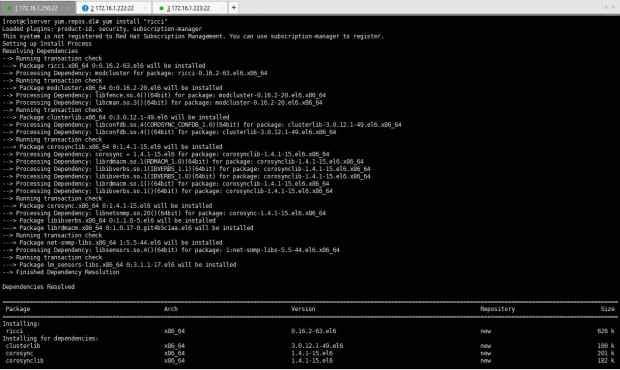 Zainstaluj pakiet RICCI
Zainstaluj pakiet RICCI Po Ricci instalacja jest zakończona, widzimy, że zainstalowano mod_cluster I Klaster Lib jako jego zależności.
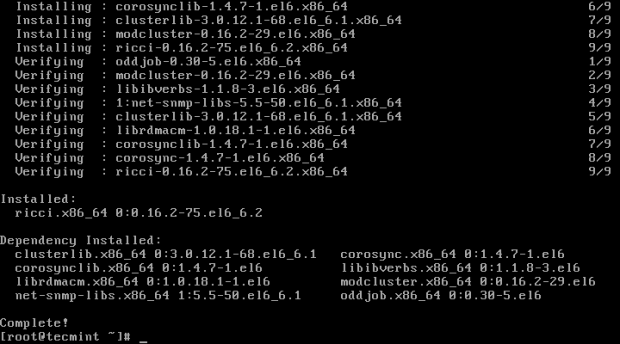 Ricci zainstalował podsumowanie
Ricci zainstalował podsumowanie Następnie instaluję Luci za pomocą Yum zainstaluj „Luci” Komenda.
# Yum Zainstaluj „Luci”
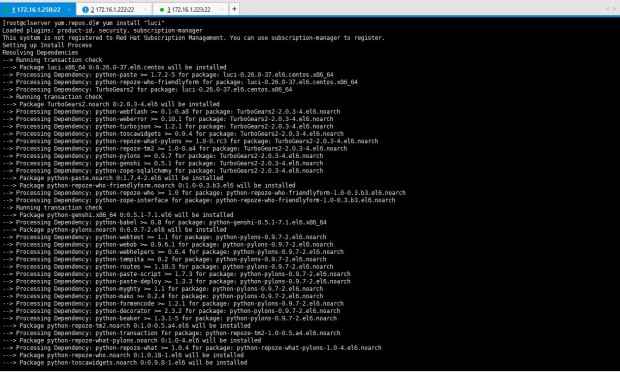 Zainstaluj pakiet Luci
Zainstaluj pakiet Luci Po instalacji Luci, możesz zobaczyć, że zainstalował potrzebne zależności.
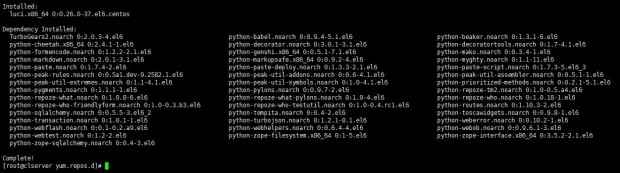 Pakiet Luci zainstalowany podsumowanie
Pakiet Luci zainstalowany podsumowanie Teraz zainstalujmy CCS pakiet w serwerach. Do tego wszedłem Yum Instaluj CCS.x86_64 który jest pokazany na liście, kiedy wydałem Lista Yum | Grep „CCS” Albo możesz po prostu wydać Yum zainstaluj „CCS”.
# Yum Zainstaluj „CCS”
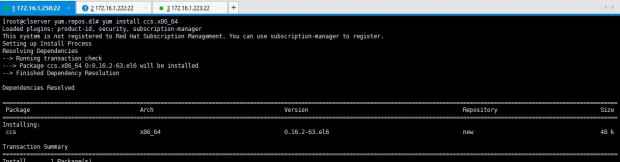 Zainstaluj pakiet CSS
Zainstaluj pakiet CSS Zainstalujmy cman jako ostatni wymóg tej konkretnej konfiguracji. Polecenie jest Yum zainstaluj „CMAN” Lub Yum Instal CMAN.x86_64 Jak pokazano na liście Yum, jak wspomniałem wcześniej.
# Yum Zainstaluj „CMAN”
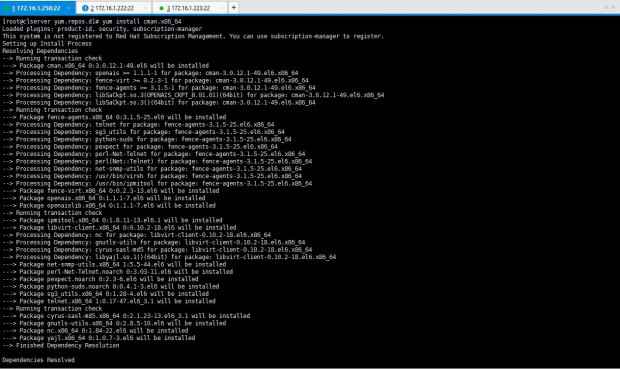 Zainstaluj pakiet CMAN
Zainstaluj pakiet CMAN Musimy potwierdzić, że instalacje są na miejscu. Problem poniżej polecenia, aby sprawdzić, czy potrzebne pakiety są prawidłowo zainstalowane na wszystkich trzech serwerach.
# rpm -qa | egrep "ricci | luci | modc | klaster | ccs | cman"
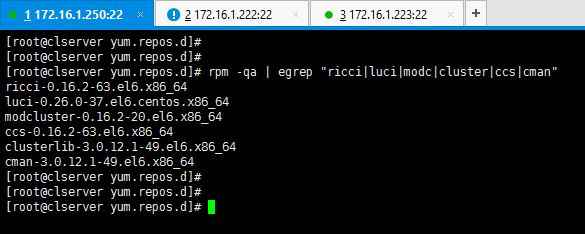 Wszystkie zainstalowane pakiety
Wszystkie zainstalowane pakiety Idealne wszystkie pakiety są zainstalowane i wszystko, co musimy zrobić, to skonfigurować konfigurację.
Krok 2: Skonfiguruj klaster w Linux
1. Jako pierwszy krok do konfigurowania klastra, musisz rozpocząć Ricci Usługa wszystkich trzech serwerów.
# serwis ricci start lub # /etc /init.d/ricci start
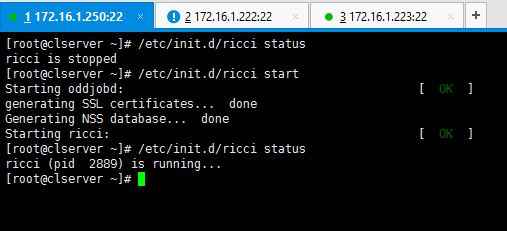 Uruchom usługę RICCI na serwerze klastra
Uruchom usługę RICCI na serwerze klastra 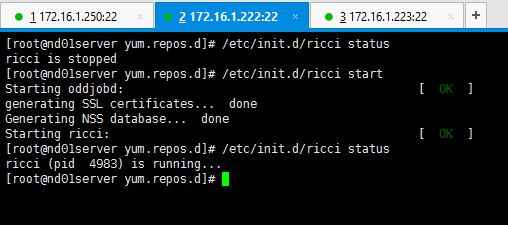 Rozpocznij ricci w węźle 01
Rozpocznij ricci w węźle 01 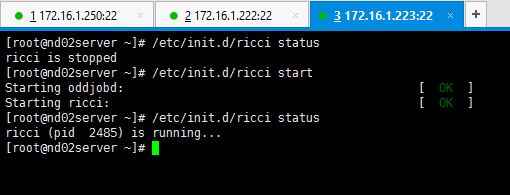 Rozpocznij ricci w węźle 02
Rozpocznij ricci w węźle 02 2. Od Ricci rozpoczyna się na wszystkich serwerach, teraz nadszedł czas, aby stworzyć klaster. Tam jest CCS Pakiet przychodzi przy naszej pomocy podczas konfigurowania klastra.
Jeśli nie chcesz używać CCS Polecenia, wtedy będziesz musiał edytować "grupa.konf ” plik do dodawania węzłów i wykonania innych konfiguracji. Myślę, że najłatwiejszym sposobem jest użycie następujących poleceń. Spójrzmy.
Ponieważ jeszcze nie stworzyłem klastra, nie ma grupa.conf plik utworzony w /etc/klaster Lokalizacja jeszcze, jak pokazano poniżej.
# cd /etc /klaster # pwd # ls
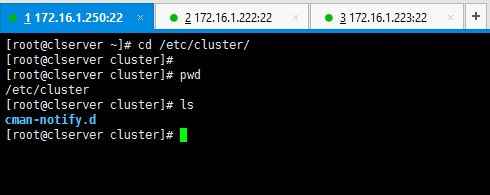 Sprawdź plik konfiguracyjny klastra
Sprawdź plik konfiguracyjny klastra W moim przypadku robię to w 172.16.1.250 który jest poświęcony zarządzaniu klastrami. Teraz, za każdym razem, gdy próbujemy użyć Ricci serwer, poprosi Ricci's hasło. Więc będziesz musiał ustawić hasło Ricci Użytkownik na wszystkich serwerach.
Wprowadź hasła dla Ricci użytkownik.
# passwd ricci
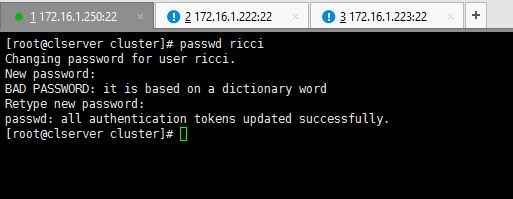 Ustaw hasło RICCI
Ustaw hasło RICCI Teraz wprowadź polecenie, jak pokazano poniżej.
# CCS -H 172.16.1.250 -CreateCluster TecMint_cluster
Możesz zobaczyć po wejściu powyżej polecenia, grupa.conf plik jest tworzony w /etc/klaster informator.
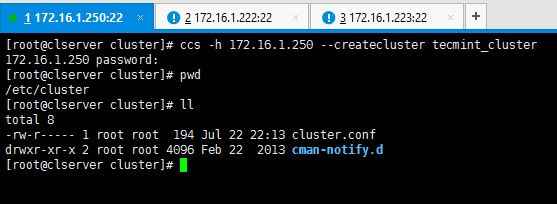 Utwórz konfigurację klastra
Utwórz konfigurację klastra Tak właśnie domyślnie grupa.conf Wygląda na to, że przed wykonaniem konfiguracji.
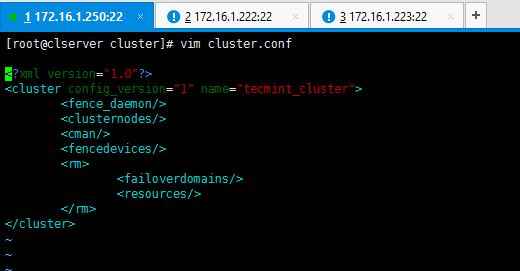 Konfiguracja klastra
Konfiguracja klastra 3. Teraz dodajmy dwa węzły do systemu. Tutaj również używamy CCS Polecenia do tworzenia konfiguracji. Nie zamierzam ręcznie edytować grupa.conf Plik, ale użyj następującej składni.
# CCS -H 172.16.1.250 -Addnode 172.16.1.222
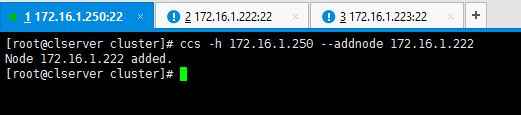 Dodaj węzły do klastra
Dodaj węzły do klastra Dodaj też drugi węzeł.
# CCS -H 172.16.1.250 -Addnode 172.16.1.223
 Dodaj drugi węzeł do klastra
Dodaj drugi węzeł do klastra Oto jak grupa.conf Plik wygląda jak po dodaniu serwerów węzłów.
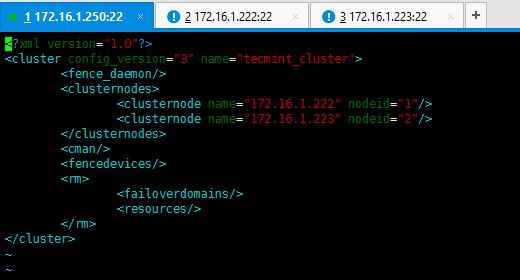 Konfiguracja klastra z węzłami
Konfiguracja klastra z węzłami Możesz także wpisać poniższe polecenie, aby zweryfikować szczegóły węzła.
# CCS -H 172.16.1.250 - -lsnodes
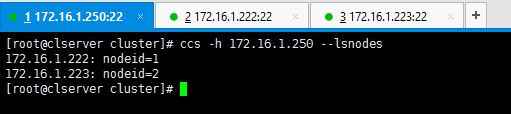 Potwierdź szczegóły węzła klastra
Potwierdź szczegóły węzła klastra Doskonały. Z powodzeniem utworzyłeś klaster i dodałeś dwa węzły. Aby uzyskać więcej informacji na temat CCS Opcje poleceń, wpisz CCS -Help polecenie i przestudiuj szczegóły. Ponieważ teraz wiesz, jak utworzyć klaster i dodać do niego węzły, opublikuję Część 03 wkrótce dla ciebie.
Dziękuję, do tego czasu trzymaj się z Tecmint za przydatne i najnowsze jak to zrobić.
- « Użytkownik Linux za pomocą „Windows 10” po ponad 8 latach - patrz porównanie
- Wskazówki dotyczące utworzenia ISO z CD, oglądania aktywności użytkownika i sprawdzania obsługi pamięci przeglądarki »

